极简 GIF 录屏工具,可一键快速复制 GIF 图像并直接粘贴到其他程序。 支持粘贴到本地文件、QQ、微信、Word、浏览器编辑器(支持公众号、头条编辑器)。可避免无法预览、无效图像、变静态图等常见的兼容问题。
独立 EXE 无任何外部依赖,兼容 XP,Vista,Win7,Win8,Win10,Win11 …… 等所有流行桌面操作系统。仅 808 KB (免费开源)
原来在公众号编辑器里写文章,可能需要录屏->压缩->保存->添加图像->上传->插入文章 …… 现在用 Gif123 只要 Ctrl +V 一下就全部完成了。
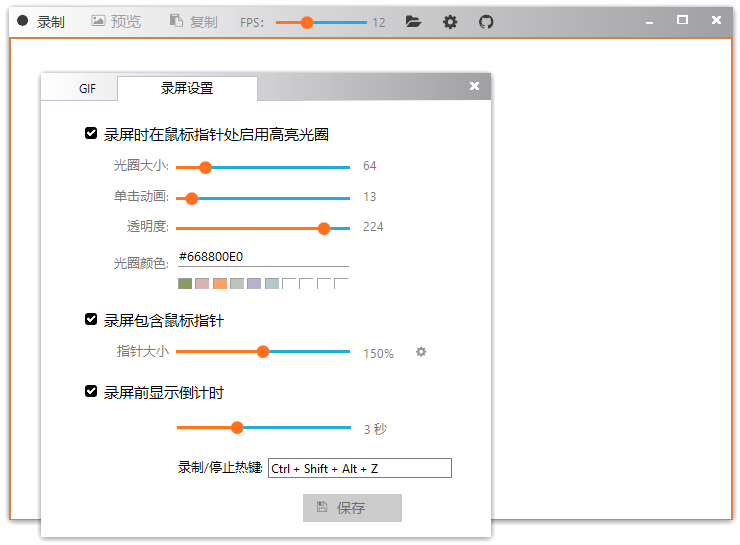
可调整每秒最大帧数,帧数越少生成的 GIF 体积越小。录制完成可自动调用强悍的 Gifsicle 压缩 GIF 文件体积。
可在 GIF 有限的颜色限制下显著提升画质。在高分屏下可自动压缩 GIF 至正常分辨率,其他录屏工具通常不压缩,不压缩的 GIF 在高分屏上会被重复放大,在标准分辨率下也会超出正常大小。
Gif123 可录制合成鼠标轨迹,可调整鼠标指针大小, 可在设置中打开鼠标指针高亮光圈功能,高亮光圈可跟随鼠标移动以指示鼠标位置,单击鼠标时会显示动画光圈( 光圈颜色透明度为0 时仅显示单击动画 ):
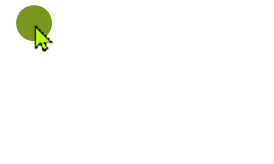
最小化时按录屏热键可显示快速选框:
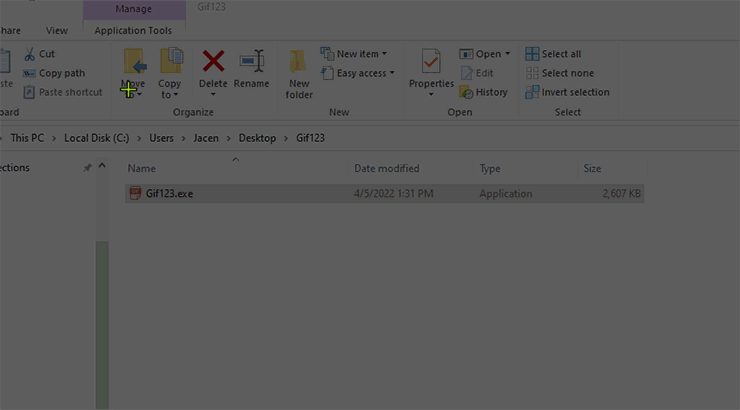
切换到预览模式且暂停后可编辑动画帧:
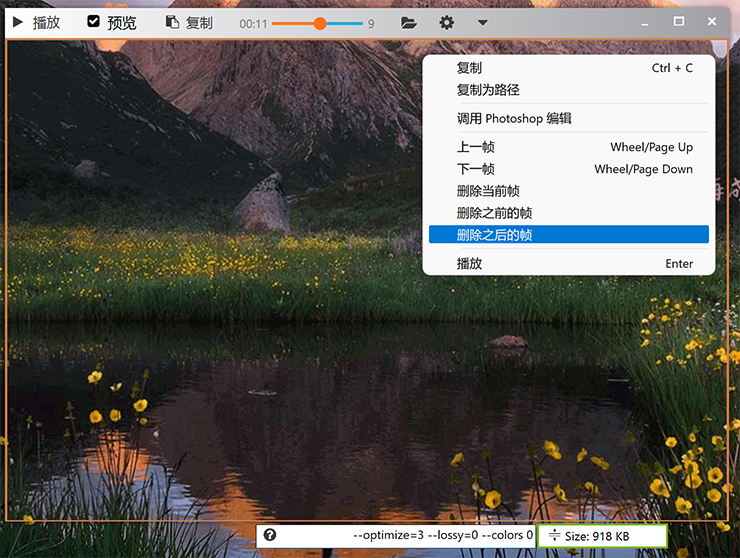
也可以拖放外部 GIF 到 Gif123 工具栏以启动预览(支持一键复制),或者拖动一个或多个 JPG / PNG / BMP 等图像到 Gif123 窗口并自动转换为 GIF 文件(可事先设定 FPS )。
预览模式可在界面底部的输入框中重新设置优化参数(可点击要调整的参数,并用鼠标滚动快速调整数值),点击软件底部显示文件体积的按钮重新优化 GIF 图像,可实时预览优化效果与优化后的文件体积。重新优化总是基于原始图像 —— 上次优化设定不会影响当前优化效果。
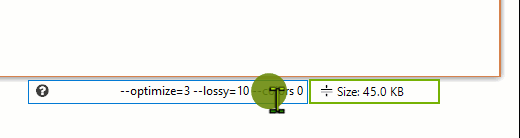
Gif123 主窗口就是录屏选框,可拖动选框选择要录制的区域。拖动时会自动调整显示按钮数量,窗口拖到最小只会显示「录制」按钮。拖动选框时会出现悬浮提示框 - 实时显示选框大小。录制时也可以移动调整选框。
常用快捷键
录制/停止 快键键:Ctrl + Z
录制/停止 热键:Ctrl + Shif + Alt + Z (最小化时为快速选框)
预览 快键键:Ctrl + P
复制 快键键:Ctrl + C
预览模式快捷键
在图像上点右键可弹出菜单(暂停与播放模式下菜单是不同的) 在图像上按回车可直接「暂停 / 继续」播放动画。
暂停后,按鼠标滚轮(或Page Up/Down 键)可快速向前或向后切换帧。也可以拖动顶部帧数滑快快速切换帧。
底部的 GIF 优化参数点中任何一个参数的任何位置,按鼠标滚轮可以快速调整数值。例如点中"--colors 0" 的任何一个位置,向上或向下滚动鼠标滚轮就可以快速调整 GIF 全局颜色数。
压缩参数说明
默认的压缩参数是: --optimize=3 --lossy=0 --colors 0
–optimize 可设置优化级别为 1 到 3 ,3为最高级别。
–colors 非 0 时会移除局部调色板并限制全部帧的总颜色数,256 为最大值 ,这个值越小,生成的 GIF 就越小。
–lossy 的值为非 0 时允许有损压缩,可以设为 0 ~ 100,一般可指定为 0 或 20 ,注意 lossy 压缩非常慢。
注意不同的 GIF 适用的压缩参数可能是不同的。 建议在预览时实时调整压缩参数看效果。
常见问题解答
1、为什么没有后期编辑功能
Gif123 是极简录屏软件,做减法不做加法。 如果您希望有更高级更复杂更强大的功能,这边建议您改用视频录屏软件,很多视频编辑软件也支持导入导出 GIF 动画。
2、为什么没有全屏功能
GIF 录屏软件基本都没有这功能,全屏动画用 GIF 格式是不现实的。GIF 适合小、轻、快,时间短、画面小、需要嵌入其他页面,打开就自动循环播放的动画。高画质、大画面、时间长的动画请改用视频录屏软件。
3、Word 选择性粘贴 GIF 动画
首先在 Gif123 内复制 GIF。 然后点选 Word 工具栏『开始 / 粘贴 / 选择性粘贴』( Ctrl + Alt + V )。 在弹出的『选择性粘贴』界面,选择中间第二个存储 GIF 动态图的『文件』,然后点『确定』。

Word 用默认的 *.docx 格式支持 GIF 动图。
软件下载
软件源代码: https://github.com/aardio/gif123
软件官方地址:Gif123 - 极简 GIF 录屏工具 (aardio.com)
官方下载地址:https://gif123.aardio.com/download/Gif123.7z
OneDrive下载:OneDrive下载